Confrontare file di testo richiede tempo, sforzo, un grande monitor e una buona dose di pazienza, o semplicemente gli strumenti giusti per farlo senza nessuno dei suddetti. Se sei un editore che ha a che fare con più versioni di un file di testo, o uno sviluppatore che vuole controllare le varie revisioni del codice di un file, allora il seguente tutorial è per te.
Diffuse
Diffuse è un piccolo e pratico comparatore e fusore di testo che è stato costruito con gli sviluppatori in mente. Presenta un’interfaccia grafica facile da usare che posiziona i due file di testo uno accanto all’altro. L’elemento chiave di questo strumento software è la sua capacità di evidenziare che rileva automaticamente le differenze tra i due file e le evidenzia. Inoltre, Diffuse può rilevare il formato del file e utilizzare un’altra serie di metodi di evidenziazione. Ad esempio, nella seguente immagine, si possono vedere due diverse versioni di un file XML. Diffuse sta mostrando le diverse “parti” con l’arancione, così come i punti esatti di differenza con il rosso.
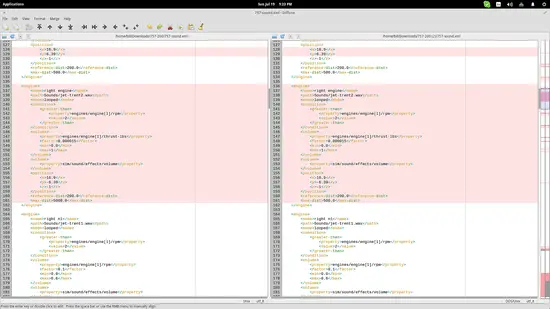
È possibile cambiare il formato attraverso il menu delle opzioni “Formato” situato nel pannello superiore. Il menu delle opzioni “Merge” permette una serie di opzioni di fusione o copia da sinistra a destra o viceversa. Per una più facile e veloce navigazione delle differenze, specialmente nei file più lunghi, puoi usare i tasti di scelta rapida ctrl+freccia su o ctrl+freccia giù che corrispondono rispettivamente a “visualizza la differenza precedente” e “visualizza la differenza successiva”.
Ci sono molti codec di testo supportati (tutti quelli che conosco), e puoi anche impostare una directory di repository locale attraverso il menu impostazioni “Edit/Preferences/Version Control” per permettere a Diffuse di importare file dalla tua cartella Git, CVS, Bazaar o Mercurial. Naturalmente è possibile importare anche semplici file di testo premendo il pulsante “apri un file” che si trova in alto a sinistra di ogni area del documento.
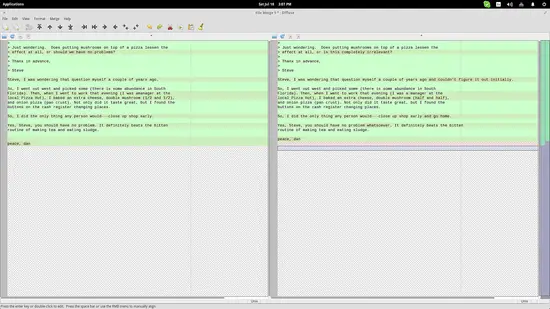
Anche se questo è perfettamente fattibile con Diffuse, suggerirei agli editor di usare le funzioni di confronto di LibreOffice quando hanno a che fare con file di contenuto scritto.
LibreOffice
La prima cosa che devi fare è aprire la prima versione del file con LibreOffice. Poi vai nel pannello superiore e scegli l’opzione “Modifica/Confronta documento”. Questo aprirà una finestra di gestione dei file che vi permetterà di scegliere la versione aggiornata del file e dopo la sua selezione vi verranno date le differenze e una finestra di controllo.
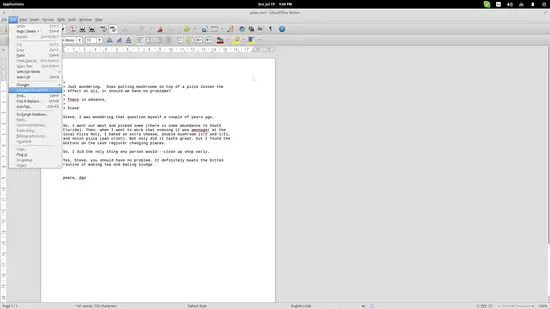
Potete scegliere ogni voce di modifica dalla finestra di controllo e la riga corrispondente verrà evidenziata sul documento.
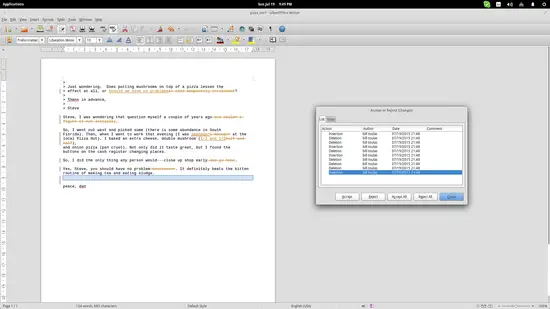
Per un controllo ancora migliore, potete usare la scheda “Filtro”. Questo ti permette di mostrare le modifiche da un particolare editore, scegliere azioni specifiche (inserimento, cancellazione, modifiche al formato, modifiche alla tabella), o anche specificare un certo periodo di tempo e mostrare solo le modifiche avvenute durante questo periodo. Questo è particolarmente utile per i redattori capo che vogliono controllare i risultati del lavoro di editing collaborativo.
Aggiornamento:
Ecco la parte 2 di questo articolo che copre Meld e Vim.
https://www.howtoforge.com/tutorial/compare-merge-text-file-linux-part-2/
Lascia un commento